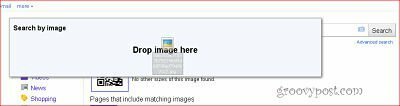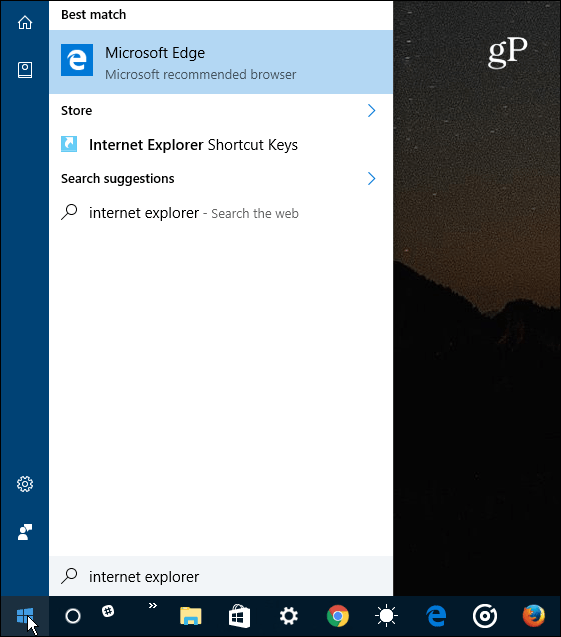Administrer Windows-passord ved hjelp av Windows Vault [Slik gjør du det]
Sikkerhet Microsoft Vindovs 7 / / March 17, 2020
 Hvis du bruker mange forskjellige Microsoft-tjenester, kan det bli forvirrende noen ganger å huske all legitimasjon (passord og brukernavn) for hver eneste. Jada, du kan bare bruke ett universelt brukernavn og passord til alt, men det utgjør en åpenbar sikkerhetsrisiko. Det er her Windows 7 kommer med Windows Vault som hjelper deg med å administrere legitimasjonsbeskrivelsen for deg. Og det kan til og med lage sikkerhetskopier.
Hvis du bruker mange forskjellige Microsoft-tjenester, kan det bli forvirrende noen ganger å huske all legitimasjon (passord og brukernavn) for hver eneste. Jada, du kan bare bruke ett universelt brukernavn og passord til alt, men det utgjør en åpenbar sikkerhetsrisiko. Det er her Windows 7 kommer med Windows Vault som hjelper deg med å administrere legitimasjonsbeskrivelsen for deg. Og det kan til og med lage sikkerhetskopier.
Den dårlige nyheten er at Windows Vault vil bare arbeide med applikasjoner som er designet for å kommunisere med og trekke informasjonen fra hvelvet. Denne situasjonen får nytten av hvelvet til å slippe noen få skritt, men vi kan fortsatt bruke den på andre måter, og jeg skal vise et eksempel nedenfor.
Noen av applikasjonene som Windows Vault fungerer med er:
- Windows Live produkter (Hotmail, SkyDrive osv.)
- Microsoft Office-produkter (Som Outlook Web Access for Exchange Server)
- Windows Utforsker stasjonskartlegging
- Windows 7
- Windows Server
Slik bruker du Windows 7 Credential Manager til å organisere og huske passord
1. Klikk de Start Menu Orb og Type i Windows-hvelv, deretter trykk Tast inn.
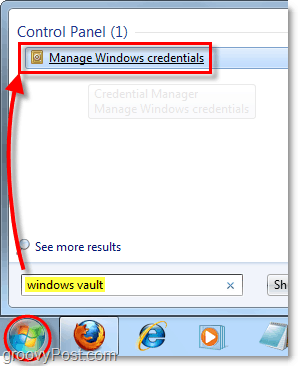
2. Når Windows Credential Manager er lastet opp, må du velge hvilken type passord du vil lagre.
- Windows-legitimasjon
- Disse brukes til å logge på Windows-baserte systemer i nettverket
- Sertifikatbasert legitimasjon
- Komplisert og brukt for avanserte systemkonfigurasjoner
- Generelle referanser
- Denne typen dekker nesten alle passord for programmer, nettsteder og tjenester som er kompatible med Windows Vault
I dette eksemplet bruker vi Windows-legitimasjon for å lagre påloggingsinformasjonen for en annen Windows-datamaskin i det lokale nettverket. Så KlikkLegg tilen Windows-legitimasjon.
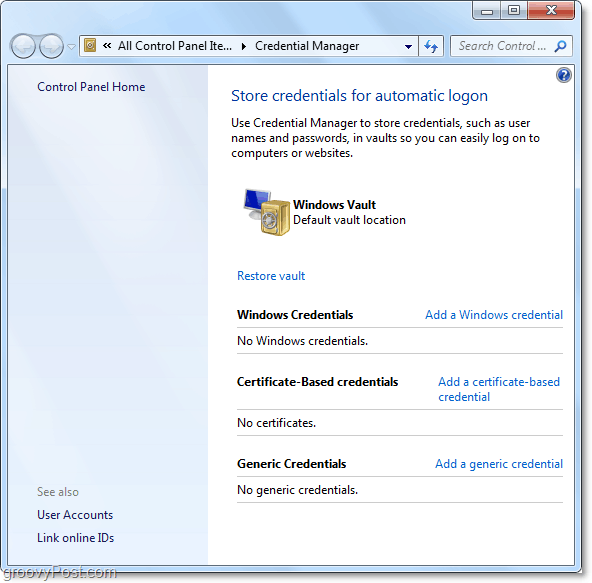
3. På topplinjen Type i nettverksadressen eller datamaskinnavnet (f.eks. PC-DellXPS), avhengig av hvordan du vil organisere informasjonen din. For meg skal jeg bare skrive inn den lokale IP-adressen. I neste linje Type i Brukernavn, og deretter under det Type i Passord for den windows-maskinen. Brukernavnet skal være brukerkontonavnet som vanligvis brukes til å logge på Windows 7.
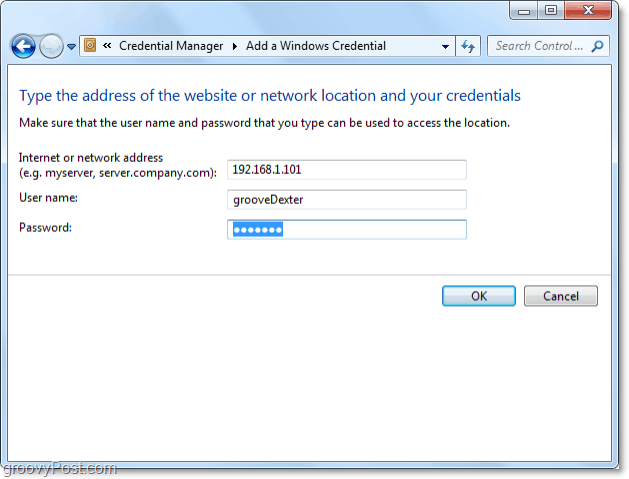
Det er alt som er til det! Nå vil Windows Vault lagre legitimasjon og hjelpe deg med å logge deg automatisk på nettverksstedet. Hvis du ender med å endre legitimasjonsbeskrivelsen, må du gå tilbake til Windows Vault og endre dem der også. Bare KlikkRedigere under riktig lagret legitimasjon, og det lar deg endre alle innstillingene.
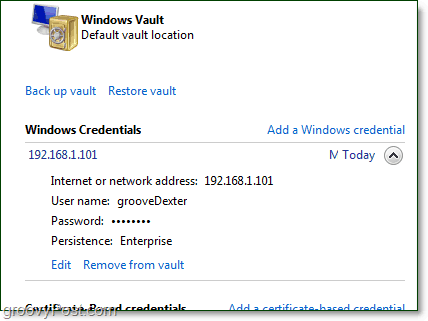
![Administrer Windows-passord ved hjelp av Windows Vault [Slik gjør du det]](/uploads/acceptor/source/78/free_horizontal_on_white_by_logaster__1_.png)